Функція XMATCH шукає вказаний елемент у масиві або діапазоні клітинок, а потім повертає його відносне положення.
Припустімо, що у нас є список продуктів у клітинках C3-C7, і ми хочемо визначити, де в списку розташовано продукт із клітинки E3. Тут ми використаємо XMATCH, щоб визначити розташування елемента в списку.

Синтаксис
Функція XMATCH повертає відносне розташування елемента в масиві або діапазоні клітинок.
=XMATCH(lookup_value, lookup_array, [match_mode], [search_mode])
|
Аргумент |
Опис |
|---|---|
|
lookup_value Обов’язковий |
Значення пошуку |
|
lookup_array Обов’язковий |
Масив або діапазон, які потрібно знайти |
|
[match_mode] Необов’язковий |
Укажіть тип збігу: 0 – точний збіг (за замовчуванням) -1 – точний збіг або наступний найменший елемент 1 – точний збіг або наступний найбільший елемент 2 – збіг символу підстановки, де *, ? та ~ мають особливе значення |
|
[search_mode] Необов’язковий |
Виберіть тип пошуку: 1 – шукати від першого до останнього (за замовчуванням) -1 – шукати від останнього до першого (реверсний пошук) 2 – здійснити бінарний пошук, який покладається на те, що масив lookup_array посортовано за зростанням. Якщо його невідсортовано, буде повернено недійсні результати. 2 – здійснити бінарний пошук, який покладається на те, що масив lookup_array посортовано за спаданням. Якщо його невідсортовано, буде повернено недійсні результати. |
Приклади
Приклад 1
Точна позиція першої фрази, яка точно збігається або наближається до значення "Гра", визначається в наведеному нижче прикладі.
Формула: XMATCH(E3;C3:C7;1)
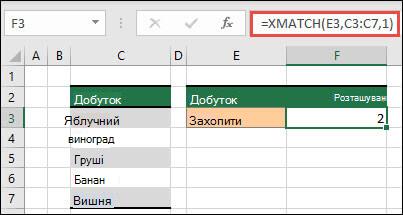
Приклад 2
Кількість продавців, які можуть отримати бонус, визначається в наведеному нижче прикладі. Щоб знайти найближчий елемент у списку або точний збіг, для match_mode також використовується значення 1; однак, оскільки дані числові, вони повертають кількість значень. Оскільки в цьому екземплярі було чотири торгових представники, які перевищили суму премії, функція отримує 4.
Formula=XMATCH(F2;C3:C9;1)
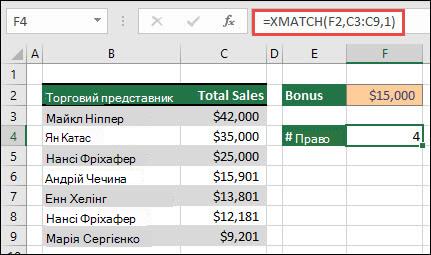
Приклад 3
Далі ми виконаємо одночасний вертикальний і горизонтальний пошук за допомогою поєднання INDEX/XMATCH/XMATCH. У цьому випадку ми хочемо повернути загальний обсяг збуту для певного торгового представника та місяця. Це можна порівняти з поєднанням методів INDEX і MATCH, але для цього потрібно менше аргументів.
Formula=INDEX(C6:E12;XMATCH(B3;B6:B12);XMATCH(C3;C5:E5))
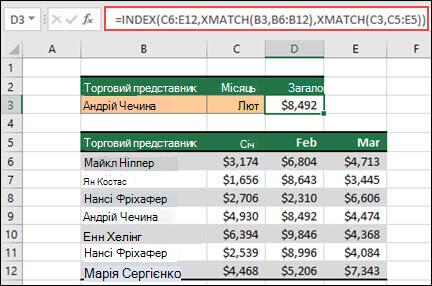
Приклад 4
Крім того, функція XMATCH може використовуватися для повернення значення в межах масиву. =XMATCH(4;{5\4\3\2\1}), наприклад, надасть 2, оскільки 4 – це другий запис масиву. Хоча =XMATCH(4,5,{5,4,3,2,1},1) повертає 1 у цьому випадку точного збігу, аргумент match_mode (1) настроєно на повернення точного збігу або наступного найбільшого елемента ( 5).
Потрібна додаткова довідка?
Ви завжди можете поставити запитання експерту в спільноті Tech у розділі Excel чи отримати підтримку в спільнотах.










